今天系统世界小编就给大家介绍一下如何在AutoCAD 2014中制作圆角和计算面积,并附上AutoCAD 2014官方中文版的免费下载,需要的朋友可以看看!
Autocad 2014中文正式版免费下载:http://www.xitongtiandi.net/soft_tx/4266.html

如何使用AutoCAD 2014:
1.如何制作圆角
1、选择AutoCAD2014“修改”工具栏上的“圆角”;或执行命令FILLET。
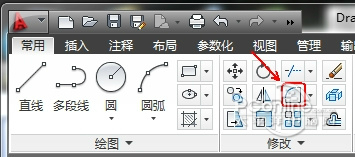
2. FILLET 选择第一个对象或[放弃(U)多段(P)半径(R)修剪(T)多次(M)]:(在此提示下选择半径(R)或在命令行中输入按R接下来是空格键。

3. FILLET指定圆角半径0.0000:(指定圆角半径)例如输入圆角半径100,然后按空格键。

4. FILLET 选择第一个对象或[放弃(U)折线(P)半径(R)修剪(T)多重(M)]:(选择绘图窗口中的第一个对象)

5. FILLET 选择第二个对象,或按住Shift 键选择要应用角点的对象或[半径(R)]:(在绘图窗口中选择第二个对象)
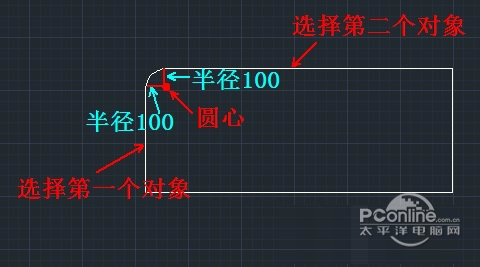
2. 计算面积简单教程
1、打开AutoCAD2014,点击菜单栏中的“工具”;
2、调出工具选项,鼠标指向“查询Q”,激活查询命令;
3、弹出更多查询功能选项,点击“区域”;

4、此时,用鼠标拾取需要查询区域周围的各个关键点。
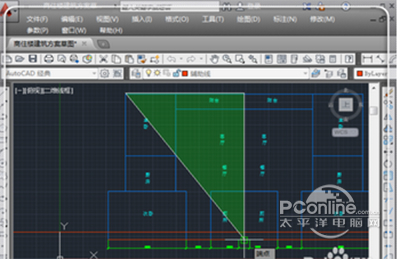
5. 选取各个点,形成一个闭合图形;
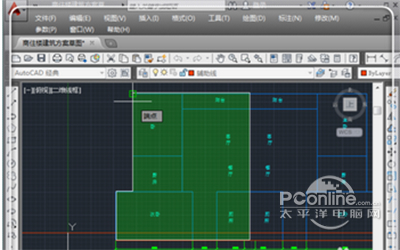
6、点击“确认键”,直接弹出区域信息。这里的面积一般以毫米为单位,所以需要换算成你习惯的平方米。将小数点向左移动6 位即可查看面积。
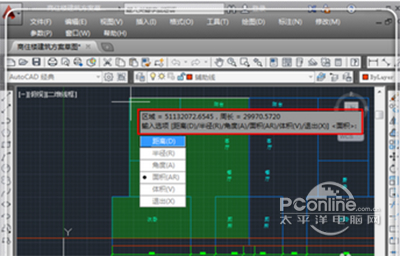
今天的AutoCAD 2014使用说明就到这里了,如果您有什么问题或者建议,请在评论区留言。








